Ноутбук сильно греется и шумит что делать
Ноутбук шумит и сильно греется
Основные особенности восстановления нормальной работы ноутбука при возникшем засорении системы охлаждения, износе втулки кулера, перегреве.
Шум крыльчатки и вибрация втулки кулера, повышение температуры электронных компонентов(>50°C) в лэптопах постоянные, но не единственные спутники поломок в результате несовершенства нынешних технологий, могут присутствовать и другие неприятные явления. Иногда из корпуса может раздаваться нетипичный для нормальной работы звук, похожий на треск или рокот, иногда может ощущаться вибрация в корпусе. Многие из перечисленных признаков надвигающегося ремонта знакомы нашим клиентам и читателям сайта, о некоторых придётся узнать со временем.
Что необходимо предпринять в таком случае? Как вернуть нормальную работу системы охлаждения? Когда начинать действовать, чтобы ноутбук не вышел из строя окончательно — ведь проблема перегрева далеко не безобидна?

Принцип работы системы охлаждения
Шум в любом ноутбуке создаётся преимущественно вращением кулера (кулеров) системы охлаждения, главной задачей которой является эффективное отведение тепла от греющихся элементов: центрального процессора (CPU), чипсета(северного Northbridge и южного моста I/O Controller Hub), видеокарты(GPU) за пределы корпуса устройства.
В нормальном состоянии при штатной нагрузке CPU и GPU, устройство шумит чуть слышно. Этому способствуют в том числе и технологии энергосбережения Cool’n’Quiet и SpeedStep.
Более высокий уровень шума и нагревание корпуса, а также внутреннего пространства ноутбука могут вызывать некоторые приложения и запущенные игры, которые, как известно, могут достаточно сильно нагружать процессор и видеокарту.

В свою очередь тандем из видеокарты и центрального процессора может усилить тепловыделение в несколько раз по сравнению со штатным режимом. Всё избыточное тепло необходимо удалить, так как постоянный перегрев приводит к деформации подложки чипов, что приводит к отвалу кристалла. Ситуация может усугубляться происходящим усилением окислительных процессов на местах контакта шаров припоя и подложки. В конечном итоге, вкупе с предрасположенностью к поломке из-за ошибок в схемотехнике и производственным браком в производстве, ноутбук быстро выходит из строя.
Шум шуму — рознь
Необходимо также различать повышенную шумность в результате высокой нагрузки на ноутбук после нескольких часов игры, что естественно, и, патологическую шумность при работе лэптопа практически без нагрузки. Такой шум должен служить предупреждением того, что необходимо произвести чистку ноутбука от пыли, замену термопасты, а, возможно, и замену кулера. Таким образом человек, производящий профилактическую чистку повышает эффективность работы системы охлаждения, возвращая её к первоначальным высоким значениям.
Факторы риска
Основные факторы, вызывающие снижение эффективности работы системы охлаждения и шум:
- Запыленность системы охлаждения — это причина шума номер №1. Пыль снижает теплообмен с окружающей средой, что вызывает перегрев. Пытаясь справиться с перегревом, срабатывают термодатчики, которые и включают обороты кулера на максимум. В случае неэффективности повышения частоты вращения кулера системы охлаждения происходит отключение питания ноутбука.
- Износ кулера системы охлаждения, чаще втулки подшипника. При этом кулер даже в штатном шумит значительно больше. В особо запущенных случаях, не исключено, что может наблюдаться вибрация. Износу кулера способствует мелкодисперсная пыль и низкое качество исполнения изделия.
- Шум может наблюдаться и при исправной системе охлаждения. Чаще всего это связано с работой в ресурсоёмком приложении или во время игр. Нагрузка в это время достигает максимума, что ведёт к нагреванию всего корпуса ноутбука и системы охлаждения. Это необходимо учитывать при длительном использовании лэптопа как игрового компьютера. Не все ноутбуки конструктивно приспособлены для таких целей – постоянная нагрузка и особенности системы охлаждения могут привести к дорогостоящей поломке. Существуют некоторые разновидности мобильных процессоров склонных к перегревам. Такой ноутбук будет перегревать при малейшем поводе даже после глобальной разборки и чистки. Очень чувствительны к перегреву процессоры марки Turion 64 от AMD, из Intel — i7.
Профилактика
Для профилактики износа кулера системы охлаждения ноутбука придерживайтесь некоторых правил:
- Эксплуатируйте мобильный ПК на ровной жёсткой поверхности. Стол или ровный пол для этих целей подойдёт лучше всего. Забудьте про кровать и собственные колени – ноутбук будет «задыхаться».
- Для использования ноутбука в качестве игровой приставки приобретите в компьютерном магазине охлаждающую подставку, которая сослужит двойную пользу: не даст устройству перегреться и будет способствовать поддержанию высокой производительности ноутбука во время игр. Перегревающийся процессор снижает производительность пропуская такты, так называемый троттлинг в действии.
- Регулярно, раз в пол года- год чистите ноутбук от пыли. Раз в год меняйте подсохшую термопасту в системе охлаждения. Старайтесь использовать только качественные материалы с высокой теплопроводностью. Для дорогих и мощных лэптопов — никаких «КПТ8″ и «Алсил», только термопасты с высокой теплопроводностью типа Arctic Cooling и лучше.
- При участившихся спонтанных выключениях ноутбука без промедления обращайтесь в сервис. Ведь покупка новой платы или стоимость ремонта испорченной иногда составляет до 50% стоимости нового ноутбука.
Решение проблемы
Если ноутбук начал сильно шуметь и греться, рекомендуется провести профилактическую чистку от пыли и замену термопасты. Эту услугу можно заказать в нашем сервисе с выездом мастера на дом (это гарантия того, что вашим ноутбуком займётся человек опытный в вашем присутствии).
При наличие сильного шума(треска) или вибрации, скорее всего, придётся заказать и заменить кулер. В домашних условиях можно попробовать «продлить ему жизнь», капнув машинного масла в основание втулки.
В некоторых случаях для устранения перегрева и шумности лэптопа приходиться менять систему охлаждения целиком. Чаще всего такое происходит из-за повреждения тепловой трубки радиатора или повреждения теплообменника, или крепежей.
Звоните или оставляйте заявку прямо на сайте! Наши специалисты с удовольствием помогут Вам!
Почему сильно греется ноутбук, и что с этим делать

Привет! Если вы владеете ноутбуком, то наверняка сталкивались с проблемой чрезмерного нагрева корпуса, повышенного шума, периодическими выключениями или перезагрузками. У кого такого не было – вам повезло. Если вас интересует, почему греется ноутбук, и что делать, чтобы предотвратить перегрев, то в этой статье вы найдете ответы на эти вопросы.
Во-первых, следует отметить, что нагрев корпуса ноутбука – это не всегда есть плохо . Мощные, например, игровые лаптопы, при выполнении сложных задач, могут очень сильно греться, но при этом не выключаться и работать в обычном режиме. Поэтому вы должны понимать, что для вашего ноутбука норма, а что чрезмерно большой перегрев.
Рассмотрим основные причины, почему греется ноутбук , и способы их устранения для нормализации работы портативного компьютера.
Неправильная эксплуатация ноутбука
Одной из распространенных причин, почему сильно греется ноутбук, является нарушение правил эксплуатации пользователем. Вы, наверняка, замечали на торцах и/или на нижней стенке лаптопа отверстия или решетки – через них поступает воздух на вентилятор, который в свою очередь, обдувает охлаждающую систему. Если эти отверстия, или часть их будут перекрыты, то доступ воздуха прекратится, следовательно, охлаждающая система не сможет работать должным образом, и произойдет нагрев компонентов ноутбука – видеокарты, центрального процессора. 
Возможно, Вам будет интересно:
Кроме того, на перегрев ноутбука оказывает непосредственное влияние температура окружающей среды. Поэтому, если вы играете в требовательные игры, или пользуетесь энергоемкими программами на жаре, не удивляйтесь, когда ноутбук начнет греться сильнее, чем обычно.
В связи с этим, следует обеспечить к вентиляционным отверстиям приток воздуха. Поэтому не ставьте ноутбук на мягкие поверхности (диван, кресла, кровать) и не работайте на нем в душных помещениях. В свободной продаже продаются специальные подставки под ноутбуки, некоторые из них оснащены вентиляторами – они помогут охладить лаптоп и не допустят его перегрева.
Засорилась система охлаждения
Что делать, если ноутбук сильно греется и шумит при правильной его эксплуатации? Вполне возможно, что вместе с воздухом на охлаждающую систему попадает много пыли, в результате чего она перестала работать должным образом. Дело в том, что главным элементом системы охлаждения является радиатор – решетка с пластинами, обдуваемая вентилятором. За счет большой площади радиатора происходит ее быстрое охлаждение. Когда промежутки между пластинами забиваются пылью, площадь охлаждения снижается в разы, и эффективность охлаждения уменьшается вместе с ней.
Кстати, если ноутбук греется и не включается вентилятор, то возможно, что причиной тоже стало сильное загрязнение, из-за которого лопасти куллера просто не могут вращаться. Понять, что куллер не работает можно по отсутствию шума при выполнении сложных задач на ноутбуке. О том, как почистить ноутбук и поменять термопасту в домашних условиях, подробно читайте в статье по указанной ссылке.
Система охлаждения сломалась
В систему охлаждения ноутбука входит куллер (вентилятор), радиатор и соединительные трубки с хладагентом. Если ноутбук греется и шумит после замены термопасты, вполне возможно, что какой-то из этих элементов вышел из строя. Самостоятельно можно выяснить лишь исправность вентилятора – визуально, либо по издаваемому шуму. Если не работают другие элементы охлаждающей системы, то следует обратиться в сервисный центр.
Требуется замена термопасты
Термопаста – это вязкое вещество, обладающее высокой теплопроводностью. Она наносится между радиатором и видеокартой и процессором для того, чтобы ускорить процесс охлаждения этих компонентов. Когда термопаста высыхает, она теряет часть своих теплопроводных свойств , и поэтому охлаждение происходит не столь эффективно. Из-за этого и начинает нагреваться ноутбук. Проблема решается удалением старого слоя термопасты и нанесением нового, что вполне можно сделать своими руками. Теплопроводная жидкость продается в компьютерных магазинах. 
Программное обеспечение, вирусы
Насколько бы это не было очевидным, но причиной почему ноутбук греется и выключается может быть слишком большая нагрузка на ЦП и видеочип. Поэтому продолжительная игра в требовательные видеоигры или работа с ресурсозатратными программами может привести к перегреву вашего компьютера. Решение проблемы – периодически делать небольшие перерывы, чтобы видеокарта и процессор охладились. Если в играх ноутбук сильно греется, то можно еще использовать подставку с вентиляторами. 
Чтобы ваш лаптоп не расходовал свои ресурсы на выполнение ненужных задач и не перегревал систему, закройте лишние процессы в диспетчере задач Windows. О том, какие процессы можно закрыть, читайте по указанной ссылке. Также следует удалить из автозагрузки те программы, которыми вы пользуетесь не ежедневно.
Возможно, что причиной нагрева ноутбука стал вирус . Поэтому обновите антивирусник, просканируйте операционную систему на наличие вредоносных программ.
Итак, мы рассмотрели основные причины, почему может греться ноутбук, и привели рекомендации по их устранению. Если ничего из вышеперечисленного не помогло, самое время обратиться в сервисный центр.
Как сделать запись видео с экрана компьютера с помощью программы Captura
Разбираемся с причинами перегрева ноутбука и устраняем их

В этом материале я разберу, почему греется ноутбук и что можно сделать, чтобы он не перегревался. Рассмотрю, какие есть варианты решения данного вопроса в домашних условиях, которые можно выполнить своими руками, а за что лучше заплатить специалистам.
Что греется в ноутбуке?
Оказывают сильное влияние на нагрев такие компоненты, как ⇒
- Центральный процессор
- Видеокарта
- Жесткий диск. Именно HDD (жесткий диск на магнитных дисках), а не современные SSD.
Оказывают слабое влияние ⇒
- Оперативная память
- Экран монитора
- SSD диски различных модификаций (SATA, M.2, NVME)
- Чипсеты и остальная электронная начинка системной платы.
Возможные причины перегрева ноутбука
А у меня к вам вопрос. А как вы вообще поняли, что ваш ноутбук перегревается? Он стал сильнее нагреваться с левой стороны, шуметь, выключаться, перезагружаться, зависать или тормозить.
В зависимости от того, что у вас происходит, будет подбираться и решение проблемы с перегревом.
Сразу скажу, что греться ноутбук может не только из-за аппартных проблем, но и программных.
Верным признаком того, что ваш ноут перегревается, является то, что вентилятор постоянно работает на максимальной скорости и это часто не зависит от ресурсоемкости запущенных приложений и программ.
Постоянная работа вентилятора ноутбука в максимальном режиме, приводит к его быстрому износу и выходу из строя.
Система охлаждения ноутбука единая и один вентилятор охлаждает все основные греющиеся элементы. Выход вентилятора из строя или снижение его характеристик по какой-либо причине (пыль, нет доступа к холодному воздуху, высыхание смазки вентилятора и т.п.) мгновенно приводит к перегреву центрального процессора и видеокарты ноутбука.
 Система охлаждения ноутбука
Система охлаждения ноутбука
При этом процессор имеет встроенную защиту от перегрева и для своего охлаждения автоматически снижает тактовую частоту (так называемый тротлинг  ), что естественно приводит к тормозам.
), что естественно приводит к тормозам.
Из рассмотренного выше делаем вывод, что основными причинами перегрева ноутбука и его частые отключения, зависят от температуры 2-х компонентов — процессора и видеокарты. На них приходиться 99% всех проблем. 1% оставляем на экзотические ситуации. Например, ваш ноутбук полежал на столе и сильно нагрелся на солнышке  . А что, вполне такое возможно.
. А что, вполне такое возможно.
Через пару-тройку лет, влияния жесткого диска на нагрев ноутбуков уже не будет, так как их место на 100% займут твердотельные накопители различных модификаций.
Я и сейчас настоятельно рекомендую заменять HDD на SSD во всех ноутбуках без исключения. Подробнее об этом можете прочитать в статье «На что обратить внимание при выборе ноутбука» в разделе «Что модернизировать и зачем».
Конкретные причины перегрева каждого компонента в отдельности
В данном подразделе я подробно рассмотрю причины перегрева и их устранение для жесткого диска, процессора и видеокарты ноутбука ⇒
Жесткий диск
Начну с жесткого диска, так как идентифицировать проблемы с его перегревом более просто. Чрезмерный нагрев HDD (более 50°C) грозит нам выходом его из строя и потерей данных.
По статистике, потеря данных на ноутбучных дисках в 15 раз выше, чем на стационарных. Это происходит в основном из-за падения устройств во время работы, но и перегрев HDD тоже играет немаловажную роль.
- Постоянное беспрерывное обращение операционной системы к данным на диске. Это возникает из-за наличия вирусов и других вредоносных программ. Так же могут быть виноваты некорректно установленные драйвера или программы
- Установка диска с повышенной производительностью. В стандартных комплектациях ноутбуков в основном идут HDD со скоростью вращения шпинделя 5400rpm. В продаже имеются диски со скоростью 7200rpm. Если установить такой диск вместо штатного, вы получите 10% прирост производительности системы, но и тепловыделение станет больше. Ноутбук может не справиться с отводом увеличенного объема горячего воздуха, что грозит перегревом HDD.
- Выход из строя основной системы охлаждения ноутбука, из-за чего во всем корпусе сильно увеличивается температура. Так как жесткий диск находится в закрытом пространстве, то любое повышение общей температуры негативно сказывается и на нем.
- Проверка компьютера на наличие вирусов, троянов и других вредоносных программ и удаление их
- Установка ПО и драйверов из проверенных источников. Если это так, то может помочь переустановка или замена нагружающего HDD ПО на альтернативное, либо искать причину на сайте производителя. Писать в техподдержку разработчика программы, создающей проблему
- Устанавливать жесткий диск на замену вышедшего из строя с идентичными характеристиками. Лучшим выходом будет установка любого SSD вместо HDD.
Я пользуюсь твердотельными накопителями от Samsung. Выбираю их, потому что основной компонент диска — твердотельную память выпускает сама Самсунг и делает она это очень хорошо. Надежность превыше всего. Покупаю в Ситилинке или АлиЭкспресс. Зависит от цены и наличия того или иного устройства.
Центральный процессор и видеокарта
Это самые греющиеся элементы ноутбука. Если процессор один, то видеокарт вообще может быть две. Как я рассказывал выше, система охлаждения ноутбука единая и один (реже два) вентилятора, при помощи тепловых трубок, одновременно охлаждают и процессор, и видеокарту(ы). Это приводит к зависимости. Если начинает греться процессор, то и на видеокарте повышается температура.
Если перегрелась видеокарта, то на экране устройства могут появиться артефакты. Видеокарты в ноутбуках могут иметь критическую температуру доходящую до 100 градусов.
Поэтому подходить к устранению недостатков во всей системе охлаждения ноутбука надо комплексно.
- Ухудшение циркуляции воздуха, внутри корпуса ноутбука. Происходит из-за ⇒
- Накопления пыли на входных и выходных вентиляционных отверстиях и перекрытия их посторонними предметами
- Высыхания термопасты и ухудшения ее теплопроводящих свойств. Термопасту можно использовать любую. Не надо ее обожествлять. Она дает максимум минус 1-2 градуса к температуре. Термопаста служит только для заполнения микротрещин между подложкой процессора и радиатора и ее не должно быть много
- Увеличение зазоров между подложкой радиатора и охлаждаемого элемента, по причине механических повреждений. Очень часто это бывает, когда была непрофессионально снята система охлаждения ноутбука, что вызвало ее перекос или из-за падения устройства.
Снимать ее нужно соблюдая порядок откручивания крепежных болтов. Если вы не подкованы в этом, то за такую работу лучше заплатить специалисту. Деньги может и не сэкономите, а вот время и нервы — это точно. Заодно и термопасту вам поменяют. Замена всей системы охлаждения, очень дорогое и хлопотное дело, так как ее еще надо найти.
- Выхода из строя вентилятора. Тут может быть что угодно. Высыхание смазки, забитость пылью, непрофессиональный ремонт. О последнем пункте расскажу небольшую историю.
Мой друг решил самостоятельно почистить ноутбук от пыли. Открыл его. Добрался до вентилятора и во время чистки сломал одну лопасть. Все, ноутбук не работоспособен. Своими шаловливыми ручками тут уже ничего было не сделать. Он отдал его в компьютерный сервис. За замену вентилятора с него взяли 1000 руб. Проработал он где-то с полгода и в один прекрасный день ноутбук начал сильно шуметь. Он принес его мне, чтобы я посмотрел, что с ним случилось. Разобрав его, я увидел, что горе мастера поставили ему не родной вентилятор, а с другого ноутбука. Они просто вырезали из пластикового кожуха сломанный вентилятор и впаяли в него другой. Естественно размеры его немного не подходили. Он был чуть выше, а диаметр его меньше. Со временем один шов припайки треснул и вентилятор во время работы начал зацеплять кожух, что и приводило к шуму. Эту проблему он не исправил и купил новый ноут. Вывод. На 100% избежать недобросовестных мастеров вам не удастся. Остается только доверять отзывам знакомых и тех, кому доверяете.
- Вирусы и вредоносное ПО. Особенно активны сейчас различные вирусы-майнеры. Они используют мощности вашего процессора для майнинга криптовалют. Это можно заметить по постоянно загруженному процессору и шуму системы охлаждения, работающей на повышенных оборотах
- Неккоректно установленные драйвера, утилиты или сторонние программы
- Запуск тяжелых, ресурсоемких приложений (3D игры, графические редакторы и т.п.).
- Почаще чистить ноутбук от пыли. Периодичность зависит от условий эксплуатации. Если чистку производите самостоятельно, то очень аккуратно работайте с вентилятором. Он сделан из жесткого и хрупкого пластика. Сломать его лопасти очень просто. Эту услугу лучше делегировать спецам.
Прежде чем пытаться выполнить какую-либо очистку, выполните следующие действия:
Выключить ноутбук
Вытащить аккумулятор
Заземлите себя (если есть чем)
Как посмотреть температуру?
Если вы хотите увидеть реальные значения температуры вашего ноутбука, то можно использовать такой инструмент, как HWMonitor. Это программа для контроля за температурой устройств компьютеров. Она позволит точно определиться, какой элемент системы подвержен перегреву.

Дополнительное охлаждение для ноутбука
Я знаю о существовании двух видов ⇒
- Подставка с охлаждением
- Вакуумный кулер.
Применение этих устройств не всегда оправдано, но имеет место быть. Например, охлаждающая подставка будет хорошо работать, если снизу вашего ноутбука много вентиляционных отверстий. Если их мало, эффект будет незначительный.

Вакуумный кулер помогает вытягивать горячий воздух из корпуса ноутбука. Крепиться он к месту выхода горячего воздуха при помощи различных силиконовых переходников. Многие это устройство хвалят. Правда оно снижает удобство использования ноутбука, но если его часто не переносить с места на место, то вполне можно использовать.

Данные устройства дешевле всего на алишке, да и выбор побольше.
Хорошее видео по теме:
Шумит и сильно греется ноутбук

В этой статье мы детально рассмотрим основные причины, из-за которых шумит и сильно греется ноутбук и что необходимо делать.
Когда стоит вопрос, что купить ноутбук или компьютер, большинство делает выбор в сторону ноутбука. Благодаря тому, что ноутбук является мобильным устройством, а дорогие модели очень шустрые, все больше пользователей предпочитают ноутбук.
С любой техникой, которую активно эксплуатируют возникают проблемы. Одна из самых частых начинает шуметь и сильно греется. В какой-то момент пользователь замечает, что ноутбук сильно греется, а в запущенных случаях греется и мгновенно выключается.
Почему сильно греется ноутбук
Однозначно сделать вывод почему греется ноутбук можно только после осмотра. В 95% случаев основными причинами шума и нагрева являются следующие моменты:
- Неправильное эксплуатирование
- Охлаждающая система забита пылью
- Засохла термопаста
- Высохли термопрокладки
Рассмотрим все причины подробно почему греется и как исправить.
Благодаря мобильности ноутбук берут с собой и кладут его там, где удобно использовать. Часто это мягкие поверхности, такие как одеяло, кровати, пледы. В любом ноутбуке под днищем есть решетки, через которые ноутбук всасывает прохладный воздух, а нагретый выдувает через отдельный расположенный сбоку или сзади.
Если его постоянно ставить на грязные, шерстяные и пыльные поверхности, то система охлаждения очень быстро перестанет пропускать воздух, после чего он начнет греться и циркулировать внутри ноутбука увеличивая температуру.
Любителям покурить возле ноутбука приходится чистить в два раза чаще. На смолы, попавшие внутрь очень хорошо прилипает пыль и бук начинает греться.
Всегда ставьте ноут на твердые поверхности, старайтесь периодически протирать пыль влажно тряпкой, а курить в дали от устройства.
- Система охлаждения забилась пылью
В случае активного использования со временем внутри накапливается огромное количество частиц пыли на кулере и решетке радиатора. Как правило это бывает после продолжительной эксплуатации от года. Пыль нарушает нормальную циркуляцию воздуха, что приводит к росту температуры и перегреву.
Некоторые люди решают купить охлаждающую подставку, особенно это советуют сами продавцы этих подставок. Единственная польза подставки это удобство.
Чтобы убедится достаточно посмотреть где находятся кулера на подставке и куда они будут дуть, когда вы поставите ноутбук на нее. Воздух от подставки будет дуть просто в днище, а не в систему охлаждения ноутбука. В итоге ноутбук как грелся так и будет греться дальше.
В таком случае самый правильный выход — почистить ноутбук от пыли самостоятельно почитав инструкцию, посмотрев видео на ютюбе или обратится в сервисный центр.
Считается что термопаста не высыхает. Высыхает, но происходит это долго и выдерживает большие температуры продолжительное время. Термопаста — специальная смесь, отлично проводящая тепло. Находится она между кристаллом процессора и охлаждающей системой.
Разобрать ноутбук, снять охлаждающую систему и очистить от засохшей термопасты нанеся свежую.
В определенных моделях и некоторых устройствах охлаждения присутствую термопрокладки. Тонкие резиночки выполняют функцию что и термопаста. Со временем теряют свою структуру и просто высыхают, и трескаются.
Необходимо убрать старые прокладки, на их место положить новые.
Из-за того, что ноутбук сильно греется срабатывают датчики, которые защищают устройство от более серьезных поломок. Например, выгорания видеочипа ремонт которого стоит в разы дороже своевременной чистки.
Прочитав статью надеюсь, вы поняли почему сильно греется ноутбук и что делать.
Что делать если ноутбук перегревается — 5 причин перегрева и варианты решения
Если ноутбук потерял производительность, стал шуметь, а дотрагиваться до него — горячо, скорее всего, машину нужно срочно лечить. В этой статье описано, почему ноутбук может сильно «температурить», что делать, если это произошло, и как предотвратить перегрев.

Должен ли ноутбук греться? Есть ли угроза устройству?
Почти каждый ноутбук так или иначе греется: это особенность его работы. Но слегка теплый корпус и «кипяток», прожигающий ладонь — разные вещи. Если сильно горячо — это проблема.
Насколько для ноутбука вреден перегрев
Повышение температуры до показателей, которые не являются нормой для комфортной работы комплектующих, могут стать причиной их выхода из строя. В лучшем случае теряется производительность, в худшем — комплектующие могут просто сгореть.

Установленный на видеокарте радиатор не сможет охладить ноутбук, если он забит пылью, постоянно работает на максимальных нагрузках или находится в жарком помещении.
Нагреву подвергается и система питания, что приводит к частым ошибкам, в результате которых показатели температур ЦП повышаются еще больше. Что же делать? Сначала — измерить температуру.
Способы проверки температуры процессора и видеокарты
Чтобы проверить, перегревается ли ЦПУ или видеоадаптер, можно зайти в BIOS. Это меню для изменения необходимых параметров без помощи стороннего ПО.
Непосредственно в Биосе надо найти раздел, который в разных версиях может обозначаться как «H/W Monitor», «Health», «CPU Temperature» или «CPU Information».
Совет: если пользователь не уверен в своих силах, лучше самостоятельно в BIOS не заходить, а обратиться к профи.
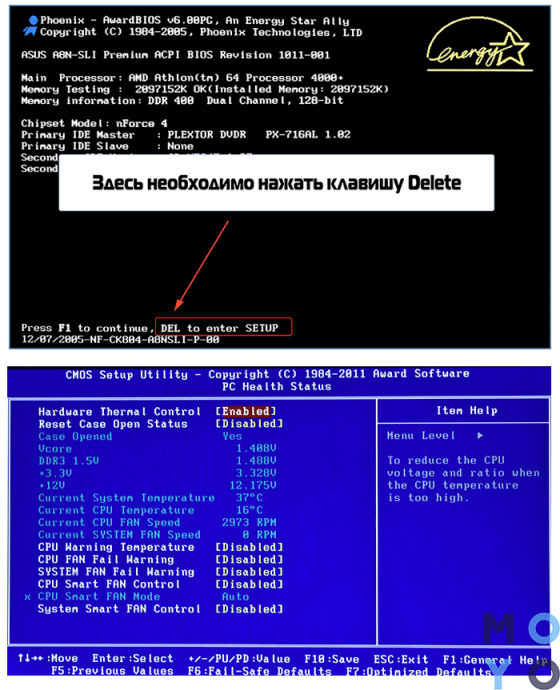
Это довольно простой способ, но у него есть существенный минус. Пока пользователь находится в биосе, система простаивает, а потому температура может быть ниже, чем во время обычной работы с лэптопом. Это придется учитывать при проверке. Для использования ноутбука необходимо вернуться к работе с Windows в привычном режиме, но тогда проверить показатели не получится.
Как же проверить, критически ли греется ноут во время работы? Для этого существует специальный софт. Он представлен в таблице ниже.
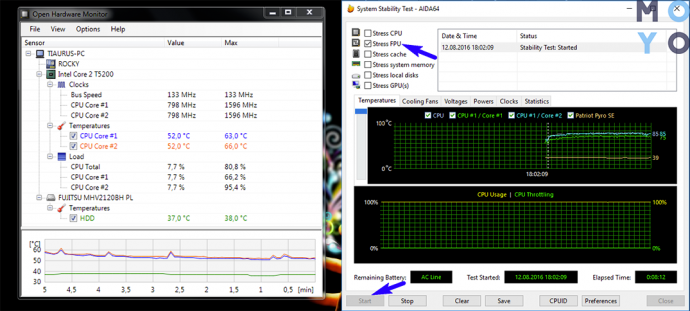
Какая температура для ноутбука нормальна?
Для CPU нормально греться до 60 градусов максимум: 30-40 в простое и 45-55 при загруженности. Что касается видеокарт, то здесь стоит учитывать индивидуальные особенности конкретной модели: TDP у карточек может отличаться. Этот показатель производители указывают в характеристиках на коробке или же в инструкции.
Многое зависит еще и от мощности видеокарты. Для некоторых современных девайсов температура в 60-75 градусов вполне комфортна, тогда как для видеокарт «из прошлого» аналогичные показатели — сигнал тревоги.
Почему перегревается ноутбук?
«Популярные» причины чрезмерного нагрева комплектующих — использование программ, которые отличаются особенной жадностью к ресурсам системы или же подхваченные пользователем вирусы в процессе интернет серфинга, скачивания игр, фильмов, софта.
Пользователь может и не нагружать систему, но вирус вполне способен «поедать» ресурсы и наносить вред как отдельным комплектующим, так и начинке в целом. Есть и другие, не менее распространенные, причины.
Почему ноутбук сильно греется: основные причины перегрева
1. Сломалась система охлаждения. Повреждение охлаждающего контура внутри лэптопа приводит к снижению эффективности теплоотведения. Показатели температуры поднимаются, из-за чего особо чувствительные к подобного рода изменениям комплектующие, такие как CPU, GPU или HDD, работают нестабильно.

2. Накопилась пыль. Помимо специального контура, отвечающего за охлаждение комплектующих, в системе предусмотрены вентиляторы и радиаторы, распределяющие прохладный воздух внутри корпуса. Кроме этого есть еще и вентиляционные решетки, через которые холодный воздух попадает внутрь. Со временем на вентиляторы и решетку оседает пыль, которая со временем накапливается. В итоге эффективность работы кулеров снижается. Решетка со временем забивается и препятствует попаданию холодного воздуха, а также отведению тепла. Все вместе это приводит к перегреву.
3. Высохла термопаста. Нерегулярная замена термопасты — теплопроводящего состава, который наносится на заводе для повышения теплопроводности между нагревающимся элементом CPU или GPU и радиатором — одна из самых частых причин перегрева. Со временем этот состав высыхает и соответственно теряет свойства.

Что делать, если ноутбук перегревается и выключается?
При первых же «симптомах» нарушения работы устройства (ноут стал выключаться, сильно шуметь) следует провести диагностику. Для этого можно воспользоваться специальным софтом, но он больше пригодится для общей оценки состояния лэптопа. Непосредственно «лечение» машины рекомендуется доверить профессионалам, как и более детальную диагностику.
Да, это требует финансовых затрат, но качество работы и опыт, плюс гарантия на выполненные работы перевешивают. В попытке сэкономить неопытный пользователь может не только не устранить проблему, но и усугубить ее.
Наряду с основными причинами, устранение которых своими силами — обычное дело, могут быть более серьезные, которые требуют определенного знания технической части. К примеру, выход из строя составляющих материнской платы или же нарушение работы блока питания.
Как уберечь ноутбук от перегрева? Способы охлаждения ноутбука
Чтобы проблемы перегрева лэптопа даже не возникало, можно принять упреждающие меры.
- Своевременная чистка от пыли
В зависимости от частоты использования ноутбука, чистить его от пыли надо раз в 6-12 месяцев. Если пользователь уверен, что разобрать, а главное, собрать лэптоп труда не составит, то можно обойтись без услуг специалиста. Правда, такое вмешательство аннулирует гарантию, так что если сомнения все же есть, лучше обратиться в сервисный центр. В не особо критичных случаях можно прочистить девайс самостоятельно, не разбирая его: продуть вентиляционные решетки или же пропылесосить их.
- Сервисная замена термопасты
Замену термопасты рекомендуется проводить вместе с чисткой компьютера не реже, чем раз в год. Чем качественнее термопаста, тем дольше она будет сохранять необходимые свойства, так что экономить на этом материале не стоит.

- Не закрывать вентиляционные отверстия снизу и сбоку ноутбука
В погоне за собственным комфортом и желанием выделить собственный лэптоп среди прочих можно также создать некомфортные для охлаждения комплектующих условия. Закрывать вентиляционные отверстия наклейками, работать на мягкой поверхности (ставить ноутбук на колени, одеяло и т. д.) — не лучшее решение: только ровная поверхность, только простор вентиляторам.
Для тех, кто много времени проводит за ноутбуком, пользуется ресурсоемкими утилитами, полезным приобретением станут специальные подставки, коврики или столики со встроенными вентиляторами. Они питаются от USB и могут охладить лэптоп дополнительно.
Первые звоночки о перегреве ноутбука — это начавшие сильно шуметь кулеры и, разумеется, горячий корпус. Чтобы проверить, действительно ли ноутбук греется, нужно измерить температуру его комплектующих. Еще один явный признак того, что устройство перегревается — то, что оно выключается само по себе. Что же делать — в первую очередь, отнести в сервисный центр. Там подскажут, как быть: заменить термопасту, почистить аппарат от пыли или же сменить кулеры. Также можно принять превентивные меры: как минимум, не закрывать вентиляционные отверстия в корпусе. А еще лучше — дополнительно охладить ноутбук с помощью специальной подставки.





